La fenêtre Fichiers récents s'ouvre lorsque vous démarrez le logiciel. Si vous travaillez déjà dans une session Revit, revenez à la fenêtre Fichiers récents en cliquant sur l'onglet Vue le groupe de fonctions Fenêtres
le groupe de fonctions Fenêtres la liste déroulante Interface utilisateur
la liste déroulante Interface utilisateur Fichiers récents.
Fichiers récents.
La fenêtre Fichiers récents peut répertorier jusqu'à cinq gabarits sous Projets. Un gabarit de projet fournit un point de départ pour créer un nouveau projet, définir les paramètres, les styles et les informations de base. Les gabarits peuvent simplifier la configuration du projet, uniformiser la documentation du projet et garantir le respect des normes professionnelles.
Après son installation, le logiciel répertorie un ou plusieurs gabarits par défaut. Toutefois, vous ou votre gestionnaire BIM pouvez avoir modifié ou ajouté d'autres gabarits à la liste.
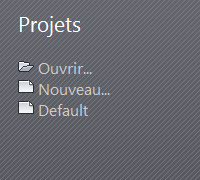
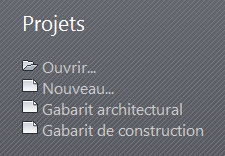
Pour créer un projet à l'aide d'un gabarit répertorié
- Cliquez sur le gabarit souhaité.
Le logiciel crée un nouveau projet en utilisant le gabarit sélectionné comme point de départ.
Pour créer un projet à l'aide d'un autre gabarit
- Cliquez sur le bouton Créer.
- Dans la boîte de dialogue Nouveau projet, sous Fichier gabarit, effectuez l'une des opérations suivantes :
- Sélectionnez un gabarit dans la liste.
- Cliquez sur Parcourir, accédez au gabarit souhaité (fichier RTE), puis cliquez sur Ouvrir.
- %ALLUSERSPROFILE%\Autodesk\<nom et version du produit>
Revit fournit plusieurs gabarits de projets, stockés dans le dossier Templates à l'emplacement suivant :
- Sous Créer un nouveau, sélectionnez Projet.
- Cliquez sur OK.
Le logiciel crée un nouveau projet en utilisant le gabarit sélectionné comme point de départ.
Pour créer un projet à l'aide des paramètres par défaut (aucun gabarit)
- Cliquez sur le bouton Créer.
- Dans la boîte de dialogue Nouveau projet, sous Fichier gabarit, sélectionnez Aucun.
- Sous Créer un nouveau, sélectionnez Projet.
- Cliquez sur OK.
- Dans la boîte de dialogue Système de mesure non défini, sélectionnez Anglo-saxon ou Métrique.